데이터 백업은 데이터 손실 위험에 대한 중요한 보호 수단입니다. 그러나 데이터 손실 이벤트가 있는 경우 사용할 수 없다면 그다지 의미가 없습니다. Slack은 데이터를 제공합니다. 내보내기 기능 메시지 기록과 같은 데이터를 내보내고 백업할 수 있습니다. 비공개 채널 및 다이렉트 메시지의 콘텐츠와 같은 일부 데이터가 있지만 공개 채널의 메시지 기록은 중요할 수 있으며 그렇지 않으면 교체가 더 어려울 수 있습니다.
작업 공간 내보내기 기능 외에도 Slack을 사용하면 해당 데이터를 가져올 수도 있습니다. 이 두 번째 부분이 없으면 기능은 거의 완전히 무의미합니다. 데이터 내보내기 및 가져오기 기능의 다른 가능한 용도 중 하나는 예를 들어 기업 합병의 일부로 한 작업 공간을 다른 작업 공간으로 마이그레이션하는 것입니다. 하나의 작업 공간이 기본 작업 공간으로 선택될 수 있지만 새 작업 공간에 병합하려는 유용한 데이터가 있는 채널이 있을 수 있습니다.
Slack에서 Slack 메시지 기록을 가져오는 방법
Slack 메시지 기록을 가져오려면 작업 공간을 통과해야 합니다. 설정. 거기에 가려면 먼저 오른쪽 상단 모서리에 있는 작업 공간 이름을 클릭해야 합니다. 그런 다음 드롭다운 메뉴에서 "설정 및 관리," 그 다음에 "작업 공간 설정"를 눌러 새 탭에서 작업 공간 설정을 엽니다.
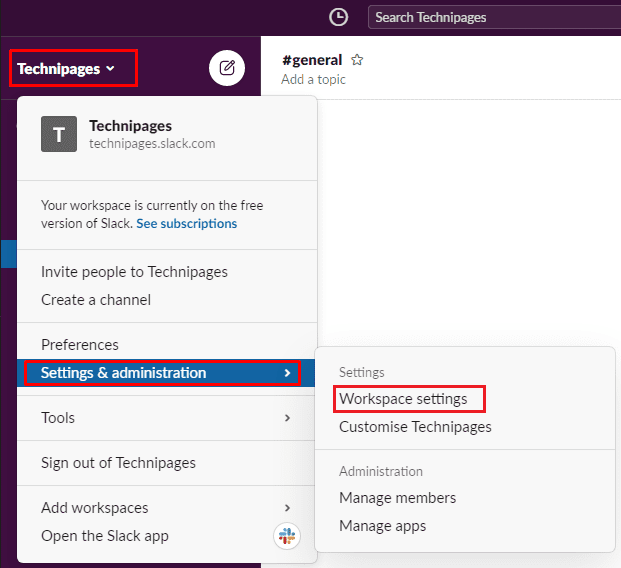
작업 공간 설정에서 "데이터 가져오기/내보내기"라고 표시된 설정의 오른쪽 상단에 있는 버튼을 클릭합니다.
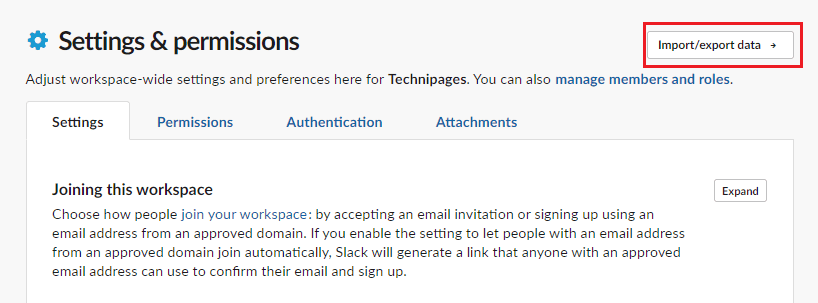
기본 "가져오기" 탭에서 Slack의 데이터에 대해 "가져오기"를 클릭합니다.
팁: 다른 유사한 앱에서 데이터를 가져올 수도 있습니다. 정확한 단계는 앱에 따라 다르지만 개념은 동일합니다. 또한 Slack은 일반적으로 유용한 배경 정보와 프로세스를 따르기 위한 가이드를 제공합니다.
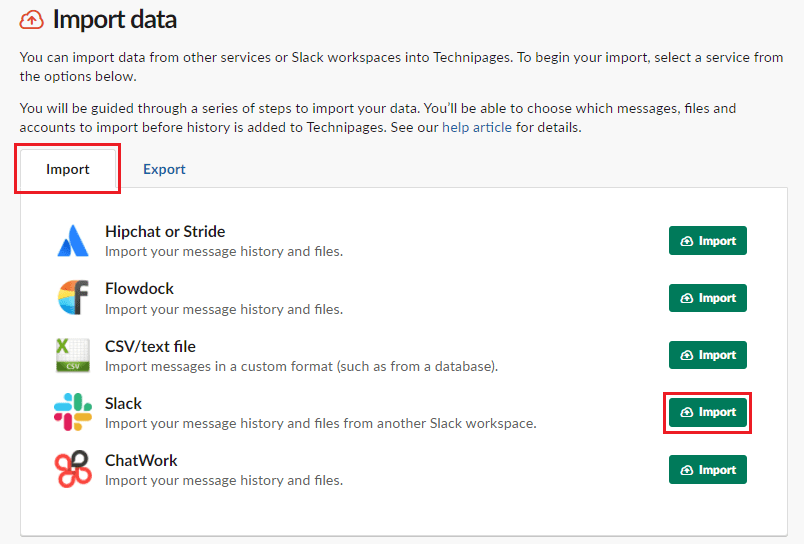
Slack은 실제로 도움이 될 수 있는 모든 용어와 옵션을 설명하는 전체 가져오기 프로세스에 대한 가이드를 제공합니다. 그것을 열려면 "가이드 검토"를 클릭하십시오. 내보내기 업로드 프로세스를 계속하려면 다음을 클릭합니다. 여기에서 Slack 내보내기에 대한 다운로드 링크를 제공하도록 선택하거나 파일을 수동으로 업로드할 수 있습니다.
업로드가 완료되면 사용자에 대해 수행할 작업을 구성해야 합니다. "일치하는 이메일 주소를 가진 사용자" 그룹에 대해 다른 선택을 할 수 있습니다. "일치하는 이메일 주소가 없는 활성 사용자" 및 "일치하는 이메일이 없는 비활성화된 사용자" 주소.
다음으로 채널을 가져올 방법을 선택해야 합니다. 대상 공개 채널이 일치하는 공개 채널에 어떤 일이 발생하는지 선택할 수 있습니다. 일치하는 대상 채널이 없는 공개 채널과 일치하지 않는 아카이브된 채널은 어떻게 됩니까? 채널.
마지막으로 선택한 설정을 검토하고 만족하면 "가져오기"를 클릭하십시오. 그러면 가져오기 프로세스의 상태를 보여주는 진행률 표시줄이 표시됩니다. 가져오기가 완료되면 확인 이메일을 받게 됩니다.
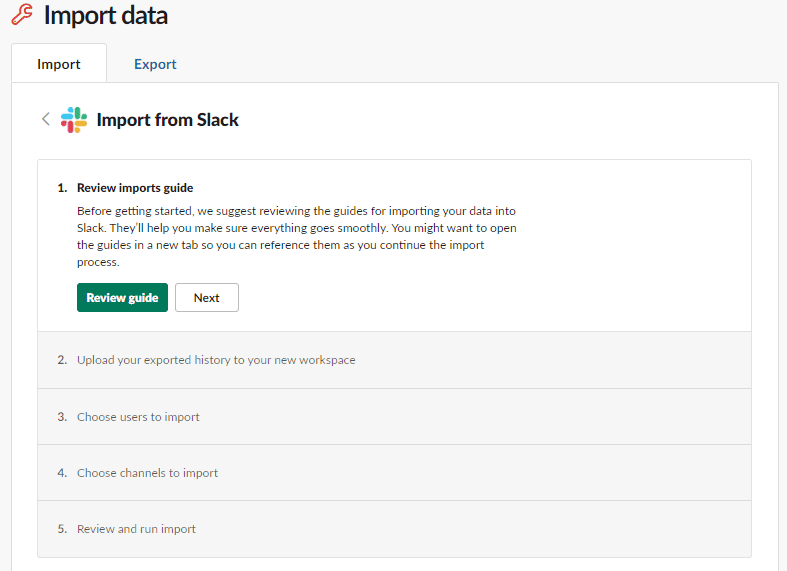
백업에서 복원하거나 다른 작업 공간과 병합해야 하는 경우 내보낸 데이터를 가져올 수 있기를 원할 것입니다. 이 가이드의 단계를 따르면 이전에 내보낸 데이터를 작업 공간으로 가져올 수 있습니다.